Cara Sharing Printer – Di era perkembangan teknologi yang pesat saat ini tentunyaa banyak manfaat yang dirasakan diantaranya memudahkan serta menghemat atau memangkas biaya pengeluaran, salah satunya yaitu printer. Saat ini sobat semua bisa menghubungkan satu printer saja dengan beberapa komputer sekaligus dalam satu jaringan, hal ini bisa digunakan dengan cara sharing printer. Sobat sudah tahu belum akan sharing printer ini? Yuk kita cari tahu bersama melalui artikel ini, check this out!
Sharing Printer
Mungkin selama ini banyak orang yang mengira bahwasanya dalam mengurus print terkait dokumen membutuhkan waktu yang lama, karena mambutuhkan banyak sekali perangkat untuk menyeleseikanya agar cepat. Padahal ini biasa diatasi dengan cara-cara tertentu dengan lebih mudah cepat, seperti sharing printer misalnya.
Sharing Printer merupakan sebuah pengaturan dimana sebuah printer bisa sobat gunakan secara bersama-sama dengan beberapa komputer yang terdapat pada satu jaringan LAN atau wifi. Tentunya dengan keberadaan sharing printer ini membawa banyak kemudahan khususnya bagi para pengguna yang akan menyetak banyak dokumen dalam waktu yang singkat.
Melalui sistem operasi ini sobat mendapatkan kemudahan untuk berbagi data mencetak dokumen hanya dengan menggunakan satu printer saja.
Kelebihan dan Kekurangan Sharing Printer

1.Kelebihan Sharing Printer
- Dengan menggunakan sharing printer, proses mencetak data dan dokumen cenderung akan lebih hemat waktu dan tentunya tenaga serta biaya yang dikeluarkan
- Dengan menghubungkan komputer satu dengan komputer lainya dalam satu jaringan, maka akan memungkinkan sobat sebagai pengguna komputer bisa bertukar data melalui perantara ini
- Lebih menghemat ruang dengan menggunakan teknologi printer share, hal ini sangat bermanfaat bagi pekerjaan seperti di kantor, sekolah, dan bank karena setiap petugas membutuhkanya untuk mencetak setiap file pekerjaan mereka
2.Kekurangan Sharing Printer
- Menggunakan sharing printer, sobat harus siap memiliki satu buah komputer yang kondisinya selalu menyala atau hidup. Karena komputer tersebut berperan sebagai komputer master jika printer ang digunakan jenisnya tidak mempunyai port LAN. Namun apabila printer yang digunakan terdapat port LAN maka tidak harus ada satu komputer yang terus menyala.
- Sobat harus selalu memastikan dengan memantau bahwa kondisi jaringan yang ada pada posisi yang stabil dan bagus, hal ini sangat penting agar sharing data akan lancar tanpa terhalang dengan kendala kondisi yang buruk.
- Ketika melakukan sharing printer sobat harus menggunakan jenis printer yang paling baik langsung, hal ini dikarenakan akan banyaknya kebutuhan cetak ketika menggunakan printer share akan memungkinkan printer bekerja secara terus menerus
Cara Sharing Printer
Nah berikut ini adalah cara sharing printer yang bisa sobat praktekan setelah sebelumnya kita mencari tahu apa itu sharing printer, fungsinya, kelebihan dan kekuranganya.
Sebelum melakukan sharing printer ke komputer ataupun laptop lain sobat harus mengaktifkan pengaturan file and printer sharing terlebih dahulu serta mengetahui settingan password dan protected sharing. Berikkut langkahnya :
- Aktifkan pengaturan file and sharing printer dahulu dengan membuka menu start – dan masuk pada control panel
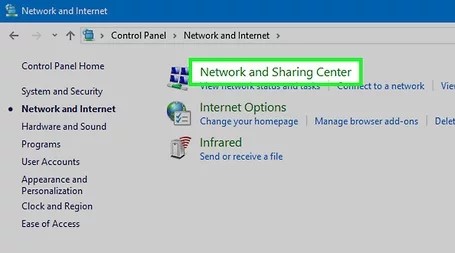
- Pilih Network and internet
- Next pilih opsi network and sharing center
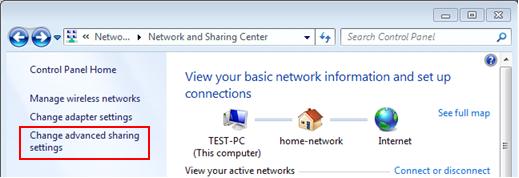
- Pilih change advance sharing setting
- Sobat pastikan untuk mengaktifkan atau mengklik opsi turn on pada tulisan file and printer sharing
- Scroll ke bawah sampai sobat menemukan opsi password protected sharing
- Apabila dirasa semua settingan sudah benar, maka sobat bisa mengklik tombol save change
Setelah memastikan pengaturan file and printer sharing sudah berhasil dilakukan, selanjutnya ikuti langkah berikut untuk melakukan aktivitas sharing printer di sistem operasi windows mulai dari 7,8,9, dan 10.
- Sobat buka menu start dan masuk pada pengaturan devices and printers
- Setelahnya pilih hardware dan opsi
- Akan muncul nama-nama printer yang ada
- Pilih dan klik kanan pada printer yang ingin sobat share
- Masuk ke properties
- Hingga nantinya akan muncul sebuah jendela baru dari printer yang telah sobat pilih
- Pada tab sharing, lakukan ceklis bagian share this printer dengan tujuan untuk mengaktifkan
- Pasrikan semua settingan sudah ok
- Pilih klik tombol apply
- Maka otomatis antara komputer satu dengan yang lain sudah bisa terhubung pada satu printer.
- Untuk memastikan hal tersebut, sobat bisa mencoba mempraktekanya dengan mencoba satu persatu perangkat untuk mencetak dokumen.
Baca juga :https://hayyu.my.id/ekstensi-vpn-google-chrome/
Akhir Kata
Nah jadi itu dia terkait bagaimana cara sharing printer antara komputer/laptop satu dengan yang lain dalam satu jaringan. Dengan adanya sharing printer ini tentunya sangat memudahkan sobat yang cenderung bekerja dengan banyaknya dokumen, car aini akan lebih menghemat waktu dan biaya sobat loh. Semoga artikel ini bermanfaat untuk sobat semua yaa 😊
